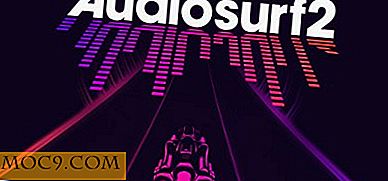Endre farge på filnavn i Windows
Windows Explorer har alltid blitt tilpasset for å møte nye forventninger. Fra XP til 7, ville det vært vanskelig å gjenkjenne, og 8 gjenoppfunnet grensesnittet helt med båndmenyene.
Til tross for disse estetiske endringene mangler det en funksjon Mac OS X har skrytet lenge: kontroll over fargen på enheter som er oppført i den.
Du kan huske at vi forklarte hvordan du endrer mappefargene ved hjelp av Folderico i fjor, og en leser spurte på det tidspunktet om det var mulig å endre fargen på det aktuelle filnavnet. Dette er mulig, om enn begrenset.
Metoden er ikke vår egen, men løsningen ble først funnet av en bruker på Seven Forums, og det er mer en hack heller enn en faktisk løsning.

1. Åpne Windows Utforsker og finn filen eller mappen du ønsker å endre navnet fargen på. Dette kan inkludere bilder eller videoer, og endringen vil gjenspeiles i andre programmer.

2. Høyreklikk enheten og velg alternativet "Egenskaper" fra popup-menyen. Dette bør åpne et annet, mindre vindu med forskjellige detaljer og knapper.

3. I bunnen av vinduet Egenskaper vil en knapp lese "Avansert." Hvis du ikke ser dette, må du se hvilken kategori du ser: den skal være den første, merket "Generelt". Når du har funnet "Avansert" "-knappen, klikk den.

4. Et annet undervindu vil dukke opp med flere alternativer. Bunnen to er av spesiell interesse, da de kontrollerer hvordan filnavnet viser.


5. Velg enten å komprimere enheten og lagre diskplass, eller å kryptere filen. Kryptering resulterer i en litt større fil, så hvis plassen er på topp, gir komprimering mer mening. Hvis du velger å kryptere filen, ville det være forsiktig å sikkerhetskopiere krypteringsnøkkelen. Bekreft din hensikt via spørringen, og lukk deretter vinduene som åpnet til du er tilbake i Explorer-sesjonen.

6. Avhengig av de valgte alternativene, bør filnavnet være farget. Hvis du komprimerte den, vil den vises som blå. Hvis den er kryptert, blir den grønn. Det er ikke mulig å sjekke begge boksene, og det er heller ikke mulig å endre de spesifikke fargene de viser.

Det bør også bemerkes at kryptering av filen vil be Windows om å tilby å kryptere hele mappen. Enten du velger å gjøre det eller ikke, er helt din egen preferanse.

Hvis du har utforsket kjernemappene i Windows før dette, har du kanskje lagt merke til at noen få eksempler er farget: disse er komprimert som standard, noe som betyr at de samme prinsippene gjelder for begge.
Komprimering av filen vil ikke ødelegge din evne til å få tilgang til den, og den kan redigeres selv etter dette. Kryptering av filen medfører viss risiko hvis du velger å ikke sikkerhetskopiere krypteringsnøkkelen.
Vi ville være tilbøyelige til å komprimere filer, bør du velge denne ruten til fargefiltypenavn. Windows implementering av denne funksjonaliteten er i beste fall klumpete, men det er i det minste mulig og kan være til nytte for noen lesere.
Hvis du er forberedt på å bruke et alternativ til Windows Explorer, kan XYplorer utføre denne oppgaven, og tre andre Explorer-alternativer er også dekket.